 base de données
base de données
 tutoriel mysql
tutoriel mysql
 Quelle est la méthode pour déployer le service MySQL dans Docker
Quelle est la méthode pour déployer le service MySQL dans Docker
Quelle est la méthode pour déployer le service MySQL dans Docker
Étape 0 : Extrayez l'image mysql officielle de docker hub
docker pull mysqldocker pull mysql
然后就是进入漫长的等待,当然如果你配置了镜像加速器,速度会快那么一丢丢
第一步:使用docker images命令查看镜像

你会看到我们这里已经有了mysql的的镜像
第二步:启动我们的mysql的镜像,创建一个mysql的容器
使用命令:docker run -d --name mysql -p 3307:3306 -e mysql_root_password=123456 mysql
解释一下这里的参数:
-d表示在后台运行,不随当前命令行窗口的退出而退出
--name给容器起一个别名,以后可以通过这个别名管理此容器
-p 3307:3307把宿主机的3307端口映射到mysql容器的3306端口
-e mysql容器的环境配置
mysql_root_password=123456 指定mysql的密码,用户名默认为root,注意如果没有指定密码,会启动失败
第三步:查看我们已经启动的mysql容器
使用命令:docker ps

可以看到,我们的mysql的的的的容器已经跑起来了,dockeer给mysql的的的的容器分配了一个容器的编号,便于我们管理,还显示我们设置的端口映射情况
这个时候有的老哥可能会想,虽然mysql的的的的容器欢快的跑起来了,但是你丫只告诉我们端口,我们怎么知道它的ip呢,我信你个鬼你的老头子坏得很。
不不不。我们可以使用docker inspect -f ='{{。networksettings.ipaddress}}'5fef288f221f命令查看容器的ip,注意最后直接写要查看的容器的id即可,网上那些人坏得很,还给你加一个,导致你很郁闷,就照我这样准没错
还有一点需要注意的是:要是想在外部连接我们的mysql容器,进行远程管理的话,需要配置容器里mysql的root账户的主机,把它改成一个通配符%,就可以让任意主机连接我们的mysql的了,具体方法如下:
进入mysql容器:使用的docker exec命令,-it是参数,bash表示创建一个交互界面

登录mysql服务器:使用的root用户登录mysql,在输入密码之后,我们可以看到已经进去了mysql
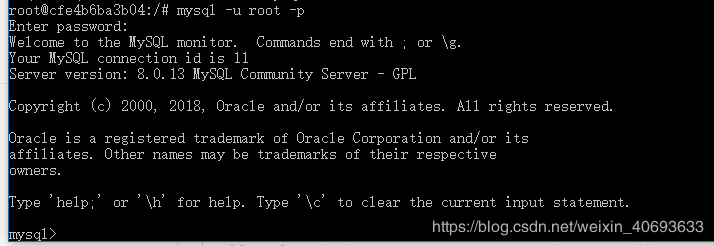
使用show数据库; 命令查看数据库(注意不要忘了最后的分号中,mysql的命令都要有分号)
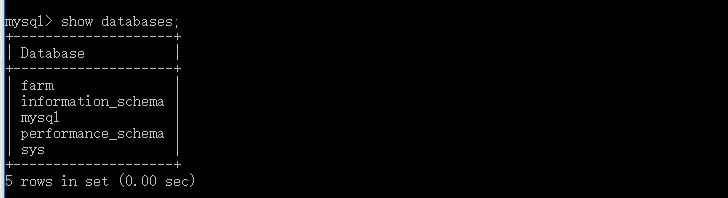
可以看到,我们的数据库都列了出来,然后使用mysql; 命令进入mysql的这个数据库(是不是很绕口,哈哈哈,这里的mysql的数据库是指的这一个数据库,好吧我可能还是没说明白)
然后使用show tables; 命令列出所有的表
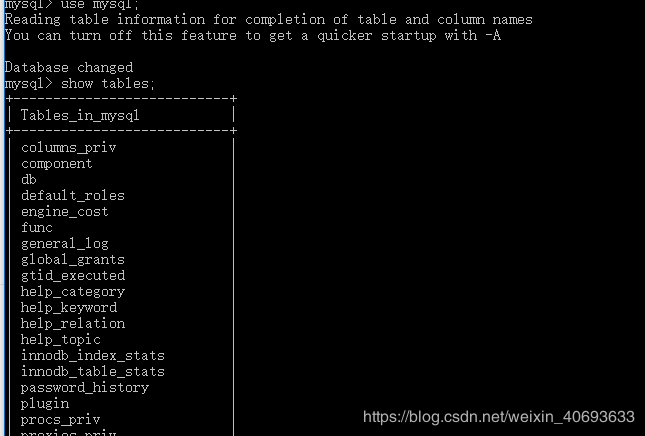
可以看到,有好多个表,这都是mysql的的配置,不用去关注,我们只需要修改一个用户表即可
使用sql命令:update user set host ='%'where user ='root';
Étape 1 : Utilisez la commande docker images pour afficher l'image
 Vous verrez que nous avons déjà une image mysql ici
Vous verrez que nous avons déjà une image mysql ici
Étape 2 : Démarrez notre image mysql et créez un conteneur mysql
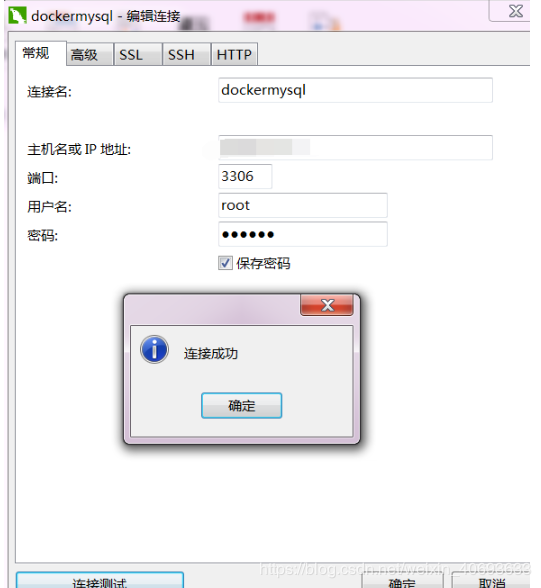 Utilisez la commande :
Utilisez la commande : docker run -d --name mysql -p 3307:3306 -e mysql_root_password=123456 mysql
Expliquez les paramètres ici : -d signifie s'exécuter en arrière-plan, pas avec la fenêtre de ligne de commande actuelle Exit et exit
--name donne un alias au conteneur, et vous pourrez gérer le conteneur via cet alias à l'avenir
-p 3307 : 3307 mappe le port 3307 de l'hôte au port 3306 du conteneur mysql
🎜 -e l'environnement du conteneur mysql Configurer 🎜🎜mysql_root_password=123456 Spécifiez le mot de passe pour mysql Le nom d'utilisateur par défaut est root. Notez que si le mot de passe n'est pas spécifié, le démarrage échouera 🎜🎜. 🎜Étape 3 : Visualisez le conteneur MySQL que nous avons démarré🎜🎜🎜 Utilisez la commande : docker ps🎜🎜 🎜🎜Vous pouvez voir que notre conteneur mysql est déjà en cours d'exécution. Dockeer attribue un numéro de conteneur au conteneur mysql, ce qui nous permet de le gérer facilement. Il affiche le mappage de port que nous avons défini🎜🎜Ceci Parfois, certains gars peuvent penser, bien que le conteneur MySQL fonctionne correctement, mais vous nous avez seulement dit le port, comment connaissons-nous son IP, je vous crois, votre vieil homme est très mauvais. 🎜🎜Non non non. Nous pouvons utiliser docker inspect -f ='{{. networksettings.ipaddress}}'5fef288f221f pour afficher l'adresse IP du conteneur. Notez qu'à la fin, écrivez simplement l'ID du conteneur que vous souhaitez afficher. Ces personnes sur Internet sont très mauvaises, et elles ajouteront un <. ;> pour vous, ce qui vous rendra très déprimé, alors suivez, j'ai tout à fait raison🎜🎜Une autre chose à noter est : si nous voulons connecter notre conteneur mysql en externe pour la gestion à distance, nous devons configurer l'hôte de la racine compte de mysql dans le conteneur et remplacez-le par un caractère générique %. N'importe quel hôte peut être connecté à notre mysql La méthode spécifique est la suivante : 🎜🎜 Entrez le conteneur mysql : utilisez la commande docker exec, -c'est le paramètre, bash signifie créer une interface interactive 🎜🎜
🎜🎜Vous pouvez voir que notre conteneur mysql est déjà en cours d'exécution. Dockeer attribue un numéro de conteneur au conteneur mysql, ce qui nous permet de le gérer facilement. Il affiche le mappage de port que nous avons défini🎜🎜Ceci Parfois, certains gars peuvent penser, bien que le conteneur MySQL fonctionne correctement, mais vous nous avez seulement dit le port, comment connaissons-nous son IP, je vous crois, votre vieil homme est très mauvais. 🎜🎜Non non non. Nous pouvons utiliser docker inspect -f ='{{. networksettings.ipaddress}}'5fef288f221f pour afficher l'adresse IP du conteneur. Notez qu'à la fin, écrivez simplement l'ID du conteneur que vous souhaitez afficher. Ces personnes sur Internet sont très mauvaises, et elles ajouteront un <. ;> pour vous, ce qui vous rendra très déprimé, alors suivez, j'ai tout à fait raison🎜🎜Une autre chose à noter est : si nous voulons connecter notre conteneur mysql en externe pour la gestion à distance, nous devons configurer l'hôte de la racine compte de mysql dans le conteneur et remplacez-le par un caractère générique %. N'importe quel hôte peut être connecté à notre mysql La méthode spécifique est la suivante : 🎜🎜 Entrez le conteneur mysql : utilisez la commande docker exec, -c'est le paramètre, bash signifie créer une interface interactive 🎜🎜 🎜🎜Connectez-vous au serveur mysql : utilisez l'utilisateur root pour vous connecter à mysql et entrez le mot de passe. Après cela, nous pouvons voir que mysql a été saisi🎜🎜
🎜🎜Connectez-vous au serveur mysql : utilisez l'utilisateur root pour vous connecter à mysql et entrez le mot de passe. Après cela, nous pouvons voir que mysql a été saisi🎜🎜 🎜🎜Utilisez la commande show database; pour afficher la base de données (attention à ne pas pour oublier le point-virgule final, toutes les commandes mysql doivent avoir un point-virgule)🎜🎜
🎜🎜Utilisez la commande show database; pour afficher la base de données (attention à ne pas pour oublier le point-virgule final, toutes les commandes mysql doivent avoir un point-virgule)🎜🎜 🎜🎜Vous pouvez voir que nos bases de données sont répertoriées, puis utiliser la commande mysql; Entrez la base de données mysql (n'est-ce pas une chose compliquée, hahaha, la base de données mysql fait ici référence à cette base de données, d'accord, peut-être que je n'ai toujours pas été clair)🎜🎜Ensuite, utilisez la commande show tables pour lister toutes les tables🎜 🎜
🎜🎜Vous pouvez voir que nos bases de données sont répertoriées, puis utiliser la commande mysql; Entrez la base de données mysql (n'est-ce pas une chose compliquée, hahaha, la base de données mysql fait ici référence à cette base de données, d'accord, peut-être que je n'ai toujours pas été clair)🎜🎜Ensuite, utilisez la commande show tables pour lister toutes les tables🎜 🎜 🎜🎜Vous pouvez voir, il y a beaucoup de tables, ce sont toutes des configurations mysql, pas besoin d'y prêter attention, nous seulement besoin de modifier une table utilisateur🎜🎜Utilisez la commande sql :
🎜🎜Vous pouvez voir, il y a beaucoup de tables, ce sont toutes des configurations mysql, pas besoin d'y prêter attention, nous seulement besoin de modifier une table utilisateur🎜🎜Utilisez la commande sql : update user set host ='%'where user ='root' ;🎜🎜Certains étudiants peuvent signaler une erreur avec cette commande. que votre mysql peut avoir plusieurs utilisateurs root, utilisez donc la commande suivante🎜update user set host ='%'其中user ='root'和host ='localhost';
#docker cp **.sql mysql:/root/ 进入容器 #docker exec -it mysql bash 将文件导入数据库 # mysql -uroot -p 【数据库名】 < ***.sql mysql -h localhost -u root -p(进入mysql下面) create database abc;(创建数据库) show databases;(就可看到所有已经存在的数据库,以及刚刚创建的数据库abc) use abc;(进入abc数据库下面) show tables;(产看abc数据库下面的所有表,空的) source /var/test.sql(导入数据库表) show tables;(查看abc数据库下面的所有表,就可以看到表了) desc pollution;(查看表结构设计) select * from pollution; exit(或者ctrl + c)退出mysql
Ce qui précède est le contenu détaillé de. pour plus d'informations, suivez d'autres articles connexes sur le site Web de PHP en chinois!

Outils d'IA chauds

Undresser.AI Undress
Application basée sur l'IA pour créer des photos de nu réalistes

AI Clothes Remover
Outil d'IA en ligne pour supprimer les vêtements des photos.

Undress AI Tool
Images de déshabillage gratuites

Clothoff.io
Dissolvant de vêtements AI

AI Hentai Generator
Générez AI Hentai gratuitement.

Article chaud

Outils chauds

Bloc-notes++7.3.1
Éditeur de code facile à utiliser et gratuit

SublimeText3 version chinoise
Version chinoise, très simple à utiliser

Envoyer Studio 13.0.1
Puissant environnement de développement intégré PHP

Dreamweaver CS6
Outils de développement Web visuel

SublimeText3 version Mac
Logiciel d'édition de code au niveau de Dieu (SublimeText3)
 Comment utiliser Docker Desktop
Apr 15, 2025 am 11:45 AM
Comment utiliser Docker Desktop
Apr 15, 2025 am 11:45 AM
Comment utiliser Docker Desktop? Docker Desktop est un outil pour exécuter des conteneurs Docker sur les machines locales. Les étapes à utiliser incluent: 1. Installer Docker Desktop; 2. Démarrer Docker Desktop; 3. Créer une image Docker (à l'aide de DockerFile); 4. Build Docker Image (en utilisant Docker Build); 5. Exécuter Docker Container (à l'aide de Docker Run).
 Comment lire la version docker
Apr 15, 2025 am 11:51 AM
Comment lire la version docker
Apr 15, 2025 am 11:51 AM
Pour obtenir la version Docker, vous pouvez effectuer les étapes suivantes: exécutez la commande docker "docker --version" pour afficher les versions client et serveur. Pour Mac ou Windows, vous pouvez également afficher les informations de version via l'onglet Version de la GUI de bureau Docker ou du menu de bureau à propos de Docker.
 Comment créer un miroir dans Docker
Apr 15, 2025 am 11:27 AM
Comment créer un miroir dans Docker
Apr 15, 2025 am 11:27 AM
Étapes pour créer une image docker: écrivez un dockerfile qui contient les instructions de construction. Créez l'image dans le terminal, en utilisant la commande docker build. Marquez l'image et attribuez des noms et des balises à l'aide de la commande docker tag.
 Comment mettre à jour l'image de Docker
Apr 15, 2025 pm 12:03 PM
Comment mettre à jour l'image de Docker
Apr 15, 2025 pm 12:03 PM
Les étapes pour mettre à jour une image Docker sont les suivantes: Tirez la dernière étiquette d'image Nouvelle image Supprimer l'ancienne image pour une balise spécifique (facultative) Redémarrez le conteneur (si nécessaire)
 Comment vérifier le nom du conteneur Docker
Apr 15, 2025 pm 12:21 PM
Comment vérifier le nom du conteneur Docker
Apr 15, 2025 pm 12:21 PM
Vous pouvez interroger le nom du conteneur Docker en suivant les étapes: répertorier tous les conteneurs (Docker PS). Filtrez la liste des conteneurs (à l'aide de la commande grep). Obtient le nom du conteneur (situé dans la colonne "Noms").
 Comment copier des fichiers dans Docker à l'extérieur
Apr 15, 2025 pm 12:12 PM
Comment copier des fichiers dans Docker à l'extérieur
Apr 15, 2025 pm 12:12 PM
Méthodes de copie de fichiers en hôtes externes dans Docker: Utilisez la commande docker cp: exécuter docker cp [options] & lt; Container Path & gt; & lt; Host Path & gt;. Utilisation de volumes de données: créez un répertoire sur l'hôte et utilisez le paramètre -v pour monter le répertoire dans le conteneur lors de la création du conteneur pour obtenir la synchronisation de fichiers bidirectionnels.
 Comment changer la source d'image Docker en Chine
Apr 15, 2025 am 11:30 AM
Comment changer la source d'image Docker en Chine
Apr 15, 2025 am 11:30 AM
Vous pouvez passer à la source de miroir domestique. Les étapes sont les suivantes: 1. Modifiez le fichier de configuration /etc/docker/daemon.json et ajoutez l'adresse source miroir; 2. Après enregistrer et sortir, redémarrez le service Docker Sudo Systemctl Docker pour améliorer la vitesse et la stabilité du téléchargement d'image.
 Comment enregistrer l'image docker
Apr 15, 2025 am 11:54 AM
Comment enregistrer l'image docker
Apr 15, 2025 am 11:54 AM
Pour enregistrer l'image dans Docker, vous pouvez utiliser la commande docker commit pour créer une nouvelle image, contenant l'état actuel du conteneur spécifié, Syntaxe: Docker Commit [Options] Nom d'image de l'ID de conteneur. Pour enregistrer l'image dans le référentiel, vous pouvez utiliser la commande docker push, Syntax: Docker Push Image Name [: Tag]. Pour importer des images enregistrées, vous pouvez utiliser la commande docker pull, syntaxe: docker pull name [: tag].





